Het Dynamic Island op je iPhone is al ontzettend handig, maar dit verborgen trucje maakt hem nog net wat handiger.
Lees verder na de advertentie.
Steun iPhoned
Je gebruikt een adblocker. Dat vinden we jammer, want advertenties hebben we nodig om onze artikelen gratis aan te bieden. Steun iPhoned door ons aan je whitelist toe te voegen. Alvast bedankt!
Dynamic Island-trucje
Het Dynamic Island op de iPhone 15 (Plus), iPhone 15 Pro (Max) en iPhone 14 Pro (Max) heeft ontzettend veel functies. Je volgt er je timers mee, je huidige muziek, je bestelde pizza, de stand van een voetbalwedstrijd en nog veel meer. Door hem aan te tikken, ga je naar de bijbehorende app. En door hem vast te houden, wordt het eiland groter en krijg je meer details te zien.
Maar er is nog een Dynamic Island-trucje waar je gebruik van kunt maken. Wanneer je iets in het Dynamic Island hebt staan, kun je er namelijk overheen vegen. Dan verdwijnt de app, en zit hij dus niet meer in de weg. Dit kan bijvoorbeeld handig zijn als je even niet meer die tikkende timer in je beeld wilt hebben. Maar dit gebaar heeft nóg een functie, en die heeft te maken met multitasking.
Steun iPhoned
Je gebruikt een adblocker. Dat vinden we jammer, want advertenties hebben we nodig om onze artikelen gratis aan te bieden. Steun iPhoned door ons aan je whitelist toe te voegen. Alvast bedankt!
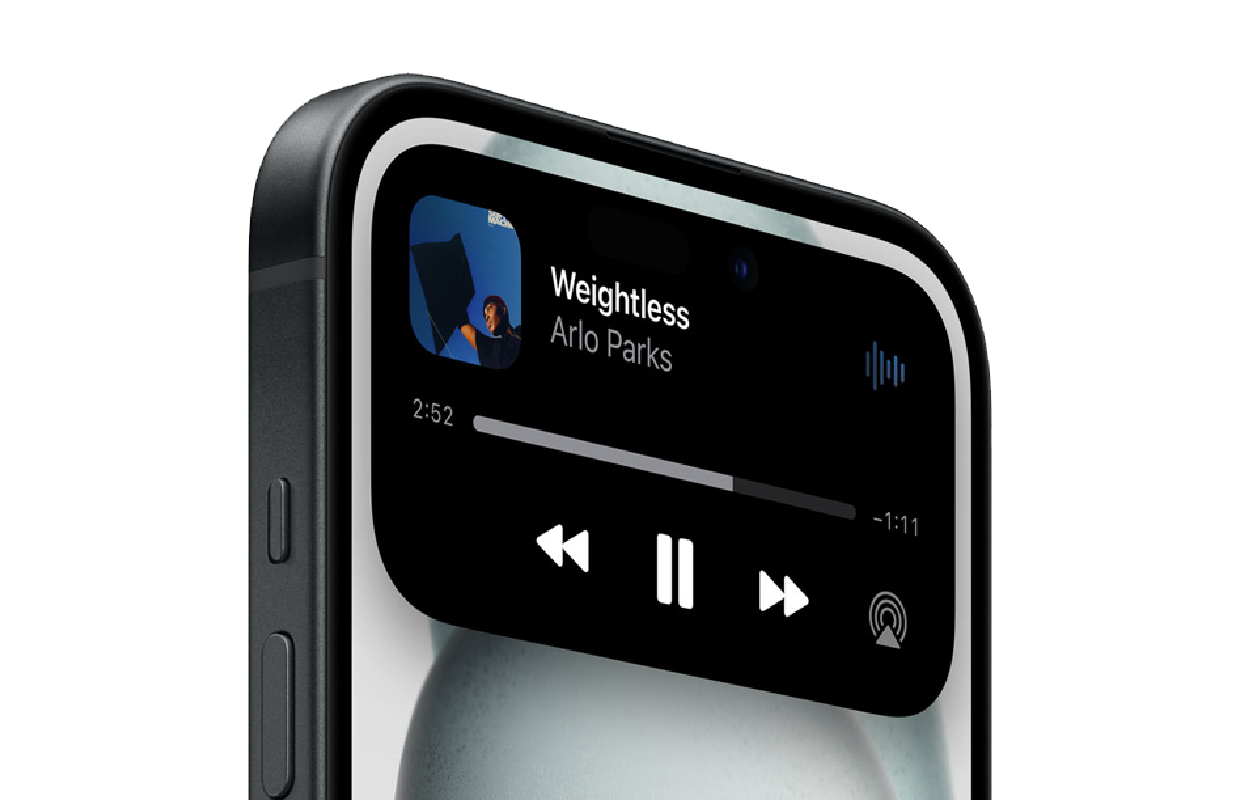
Multitasking met het Dynamic Island
Wanneer je meerdere apps met een Dynamic Island-functie tegelijk gebruikt, zoals Muziek en Klok, dan verschijnen ze naast elkaar. De één heeft een pilvorm, de ander wordt een bolletje naast de pilvorm. Door er overheen te vegen, haal je het bolletje weg. Door dit nog een keer te doen, wordt het hele eiland zwart. En veeg je vervolgens nog een keer over het eiland, dan komen beide apps weer terug in beeld. Je ziet hoe het swipen in z’n werk gaat in een video van MKBHD.
Dit soort verborgen gebaren komen in iOS vaker voor dan je denkt. Zo brengt een tik op de klok linksboven je naar de bovenkant van een lijst of pagina, en kun je items in een lijst aanvinken (zoals in Mail) door twee vingers over het scherm te slepen.
Wil je vaker dit soort iPhone-tips? Abonneer je op onze nieuwsbrief!
Steun iPhoned
Je gebruikt een adblocker. Dat vinden we jammer, want advertenties hebben we nodig om onze artikelen gratis aan te bieden. Steun iPhoned door ons aan je whitelist toe te voegen. Alvast bedankt!